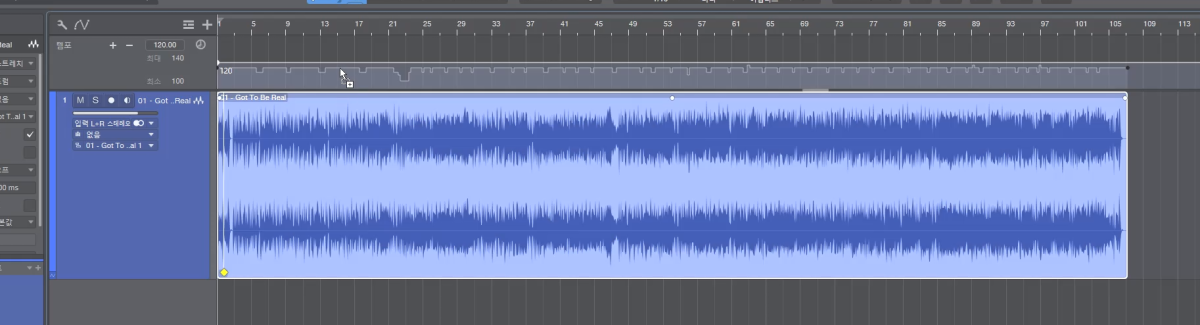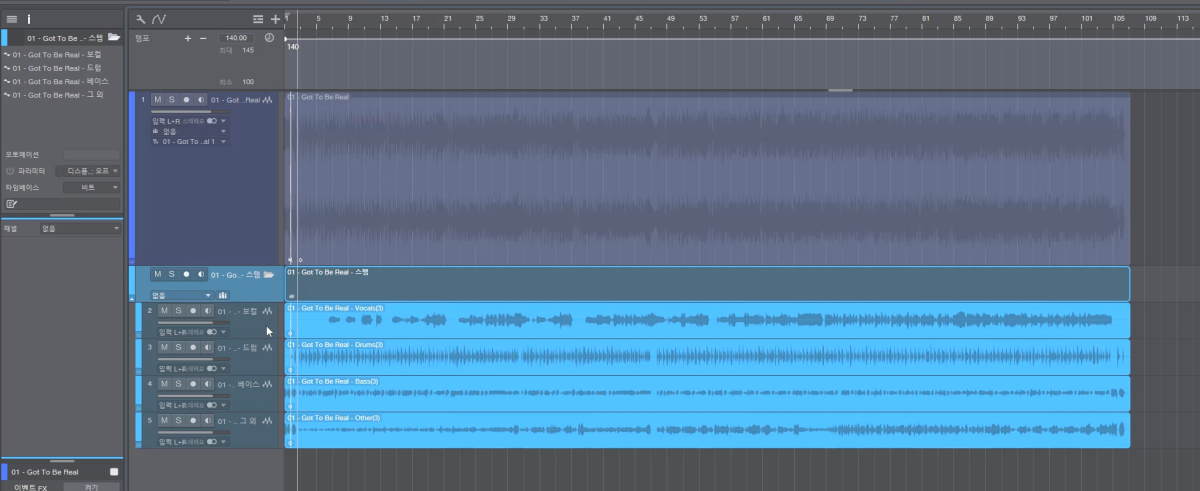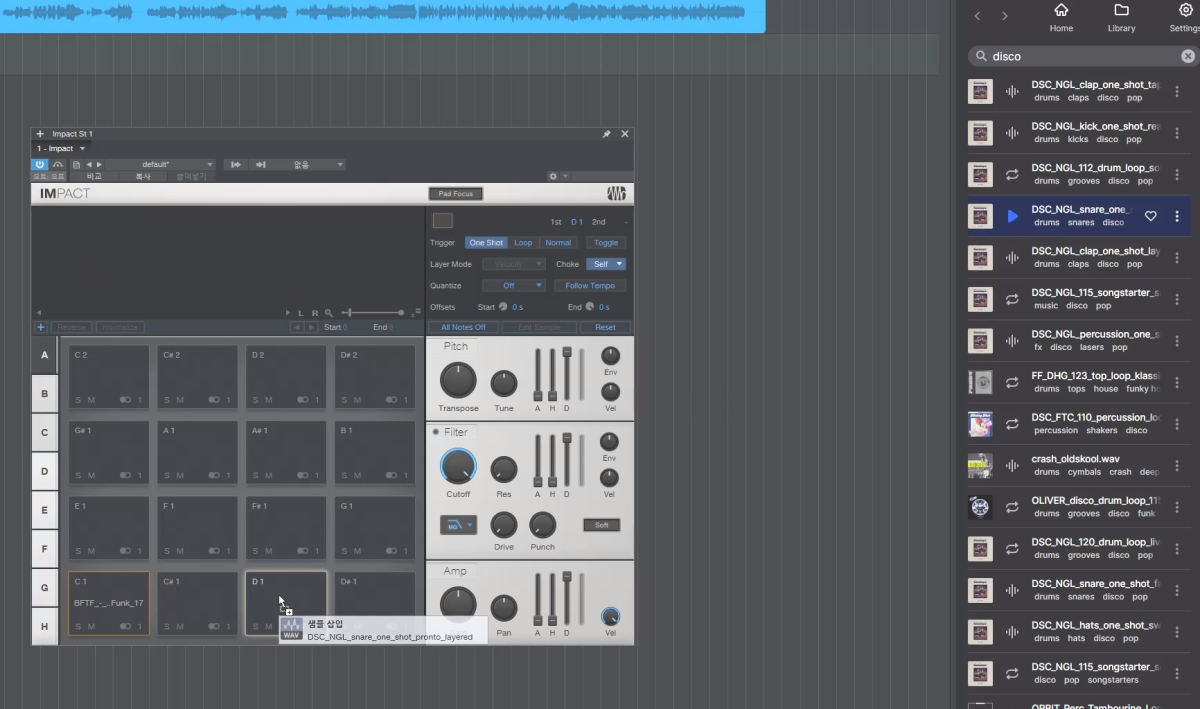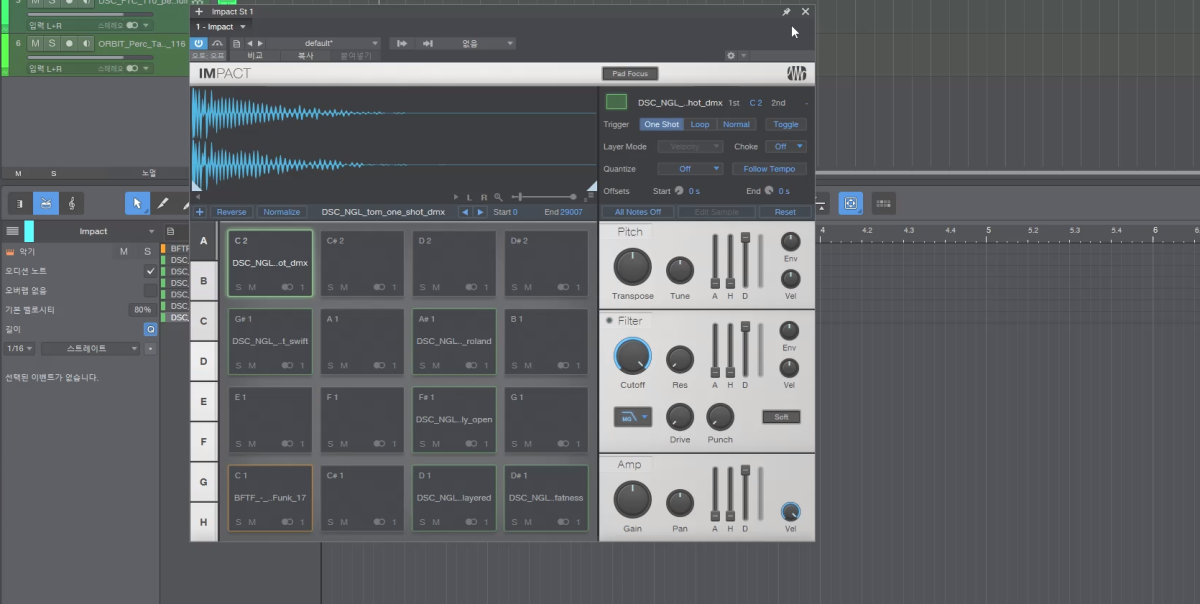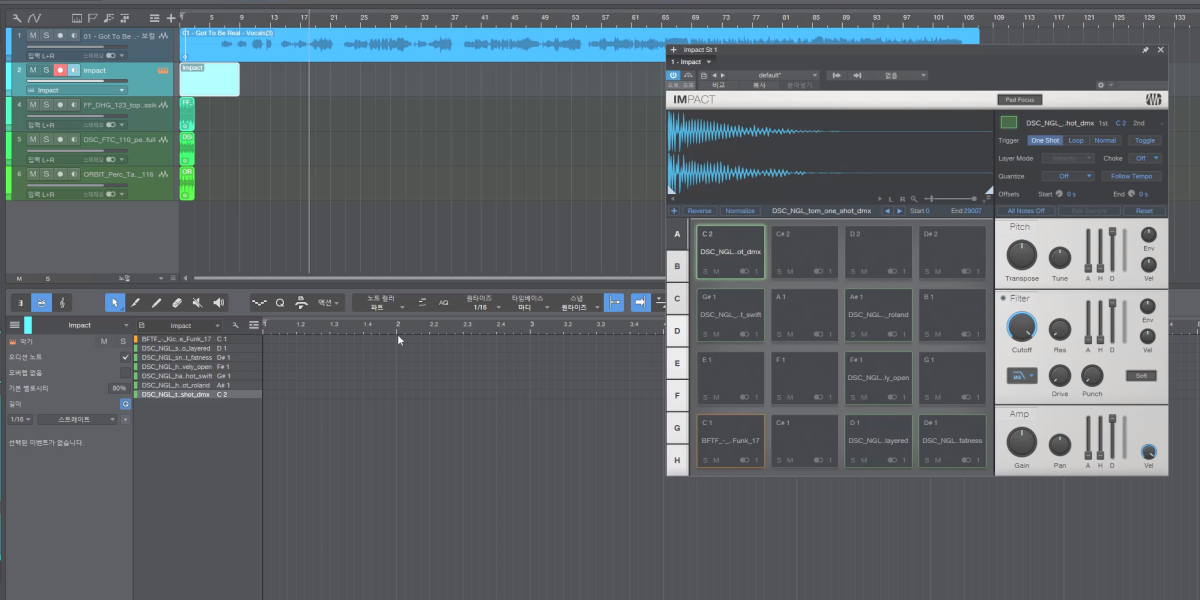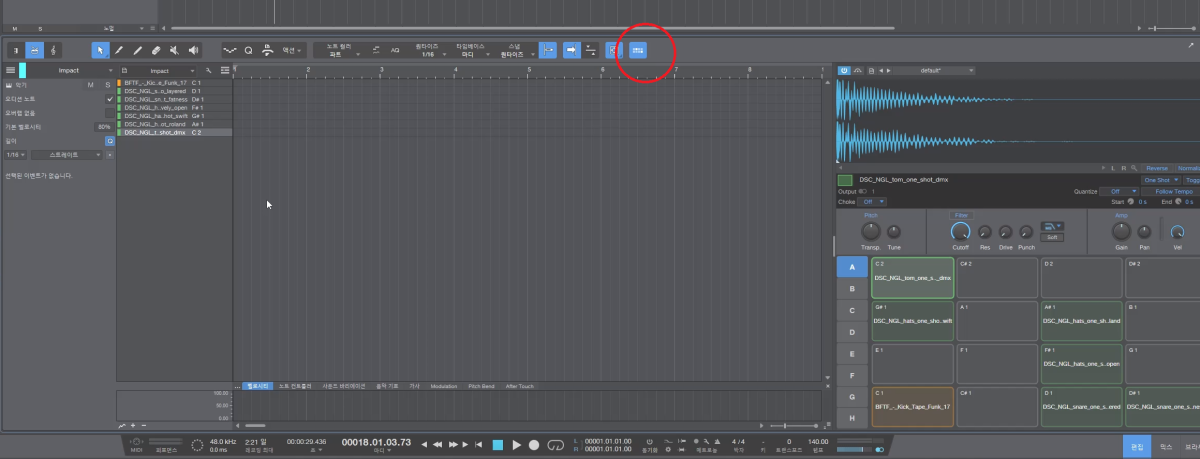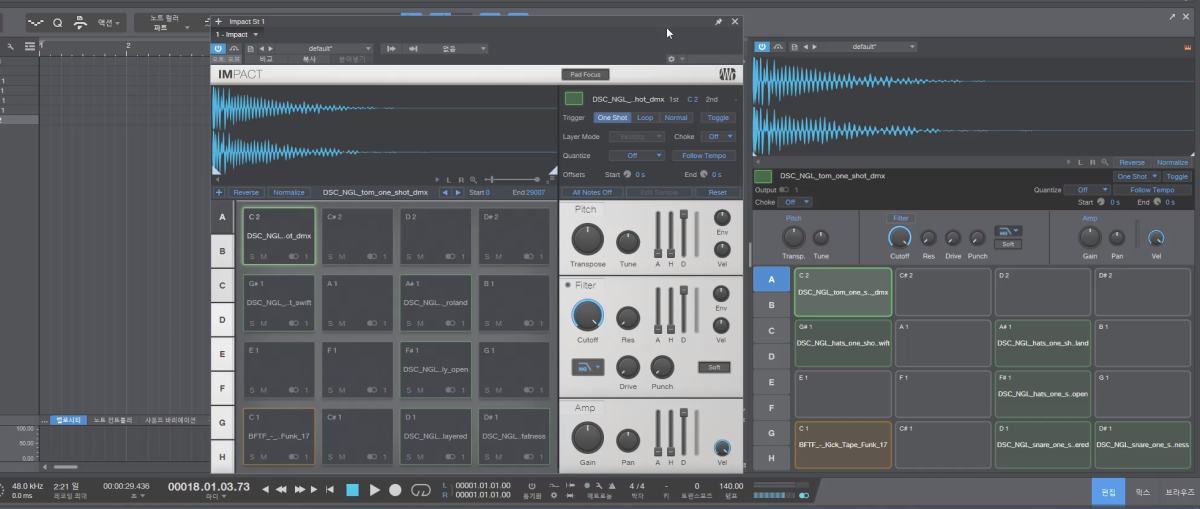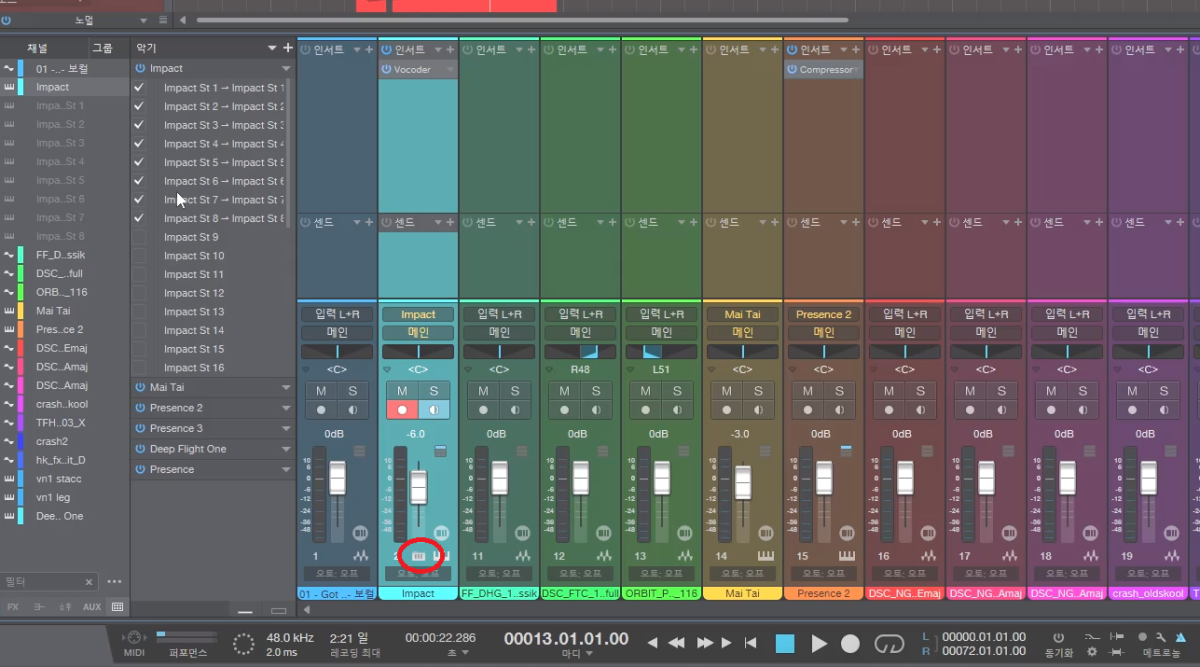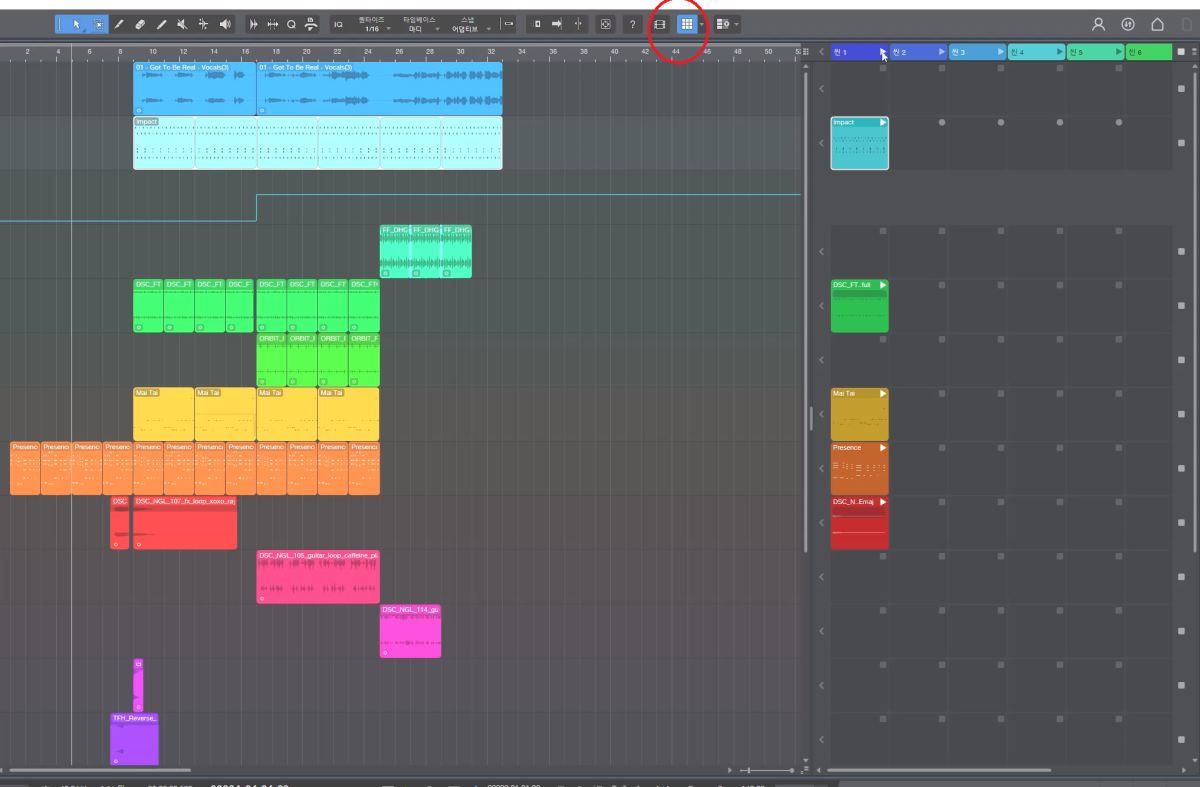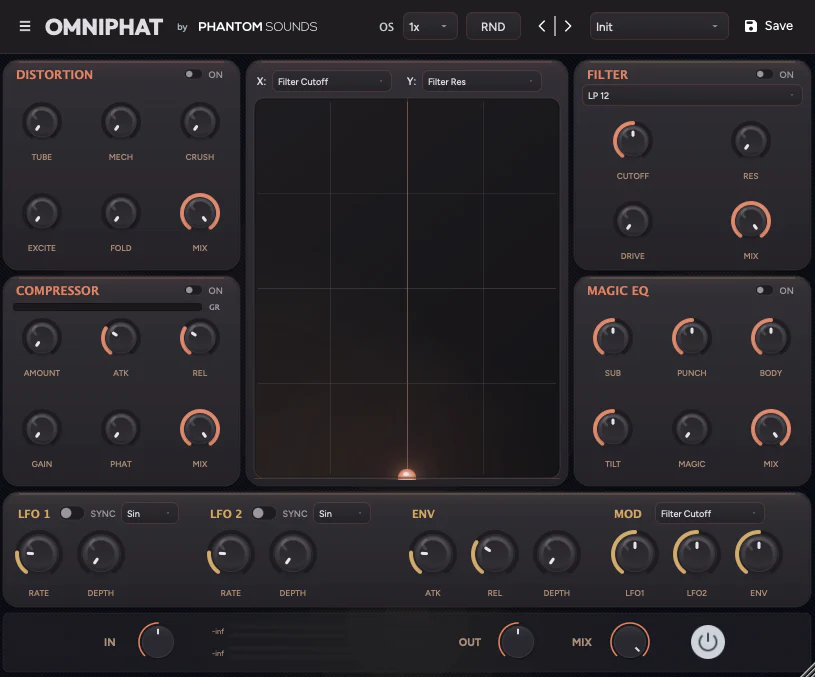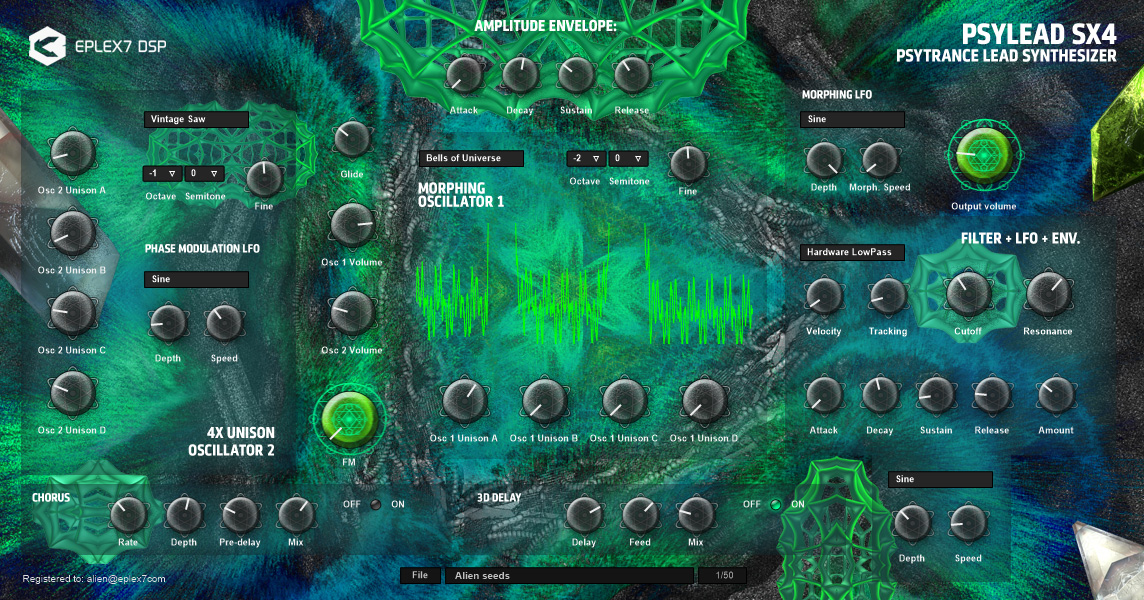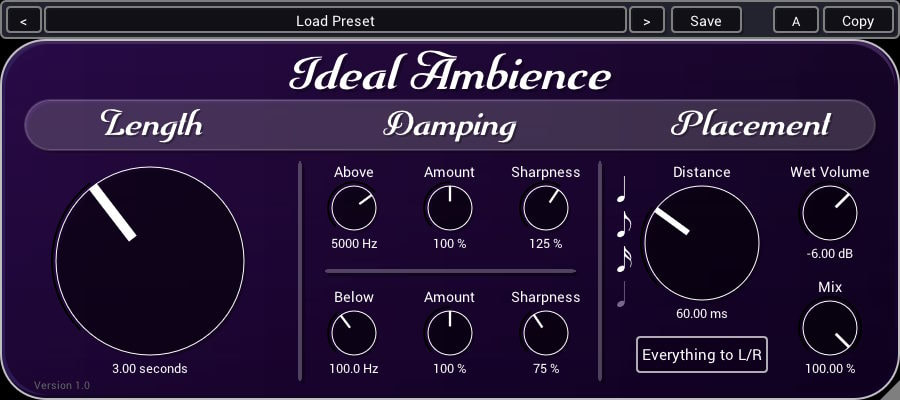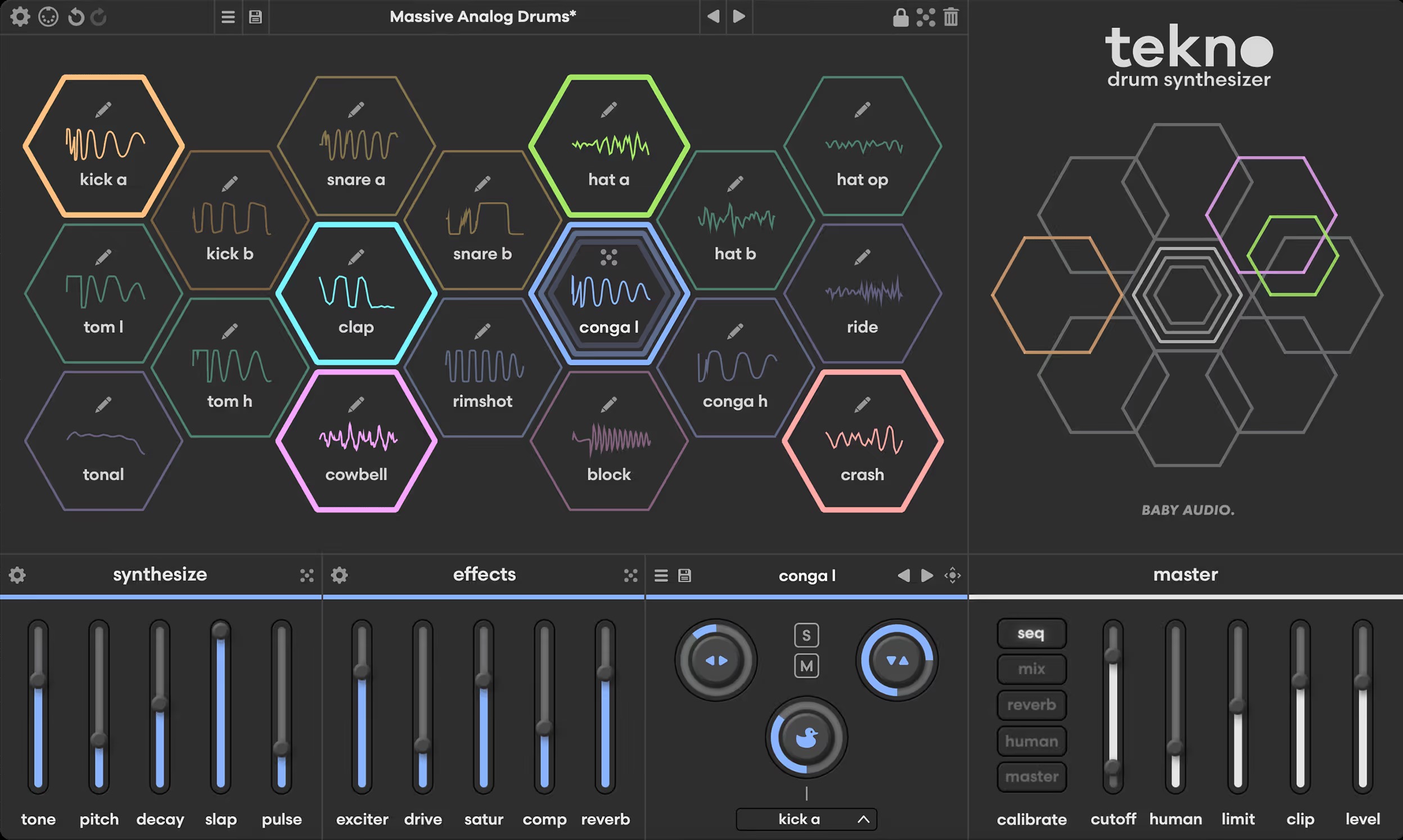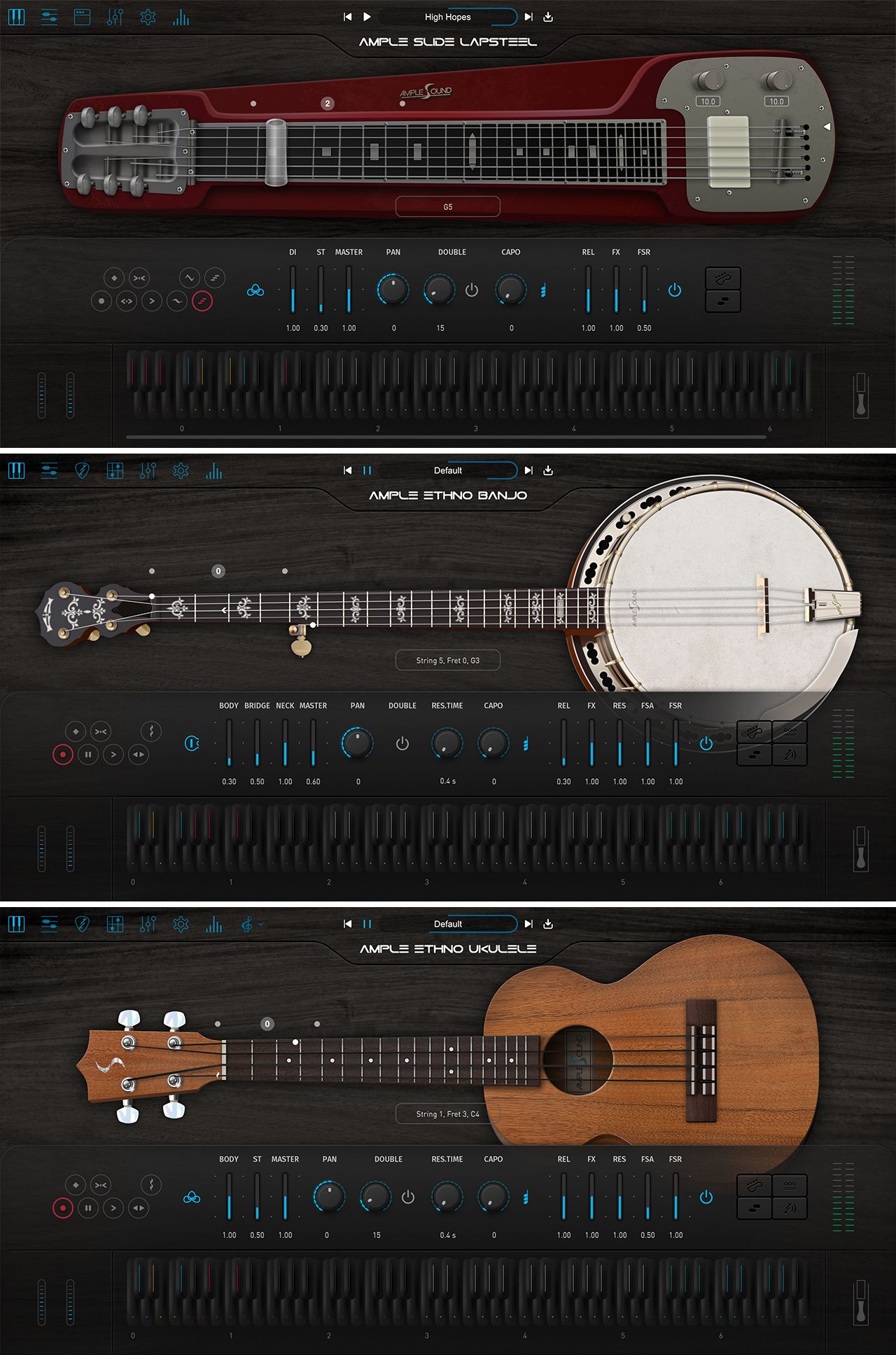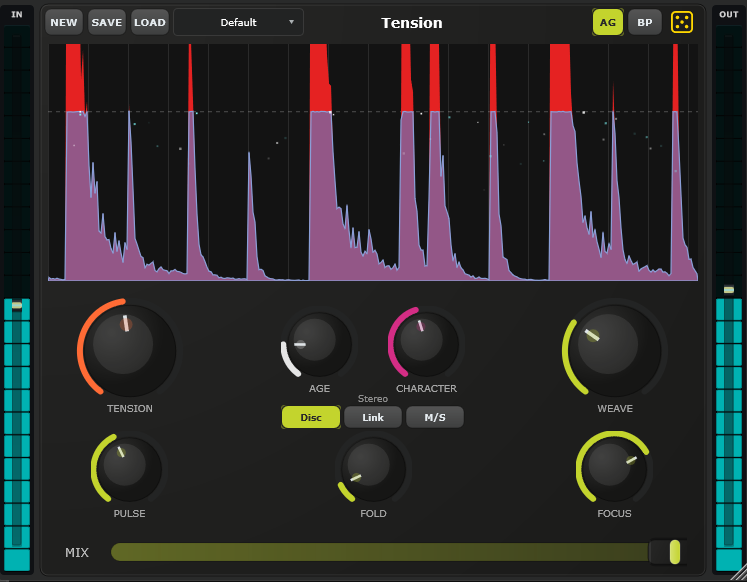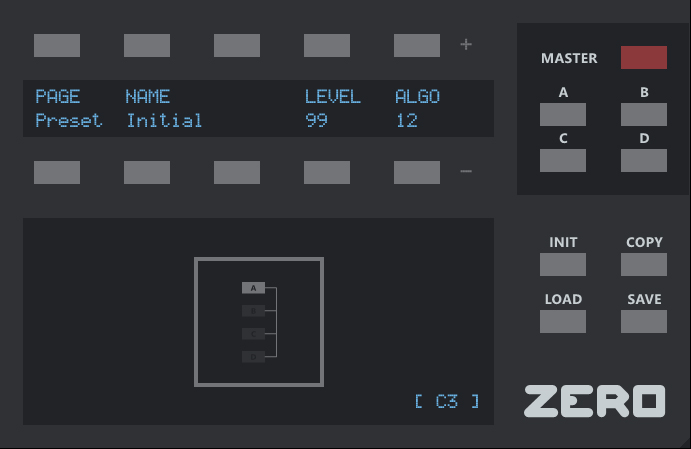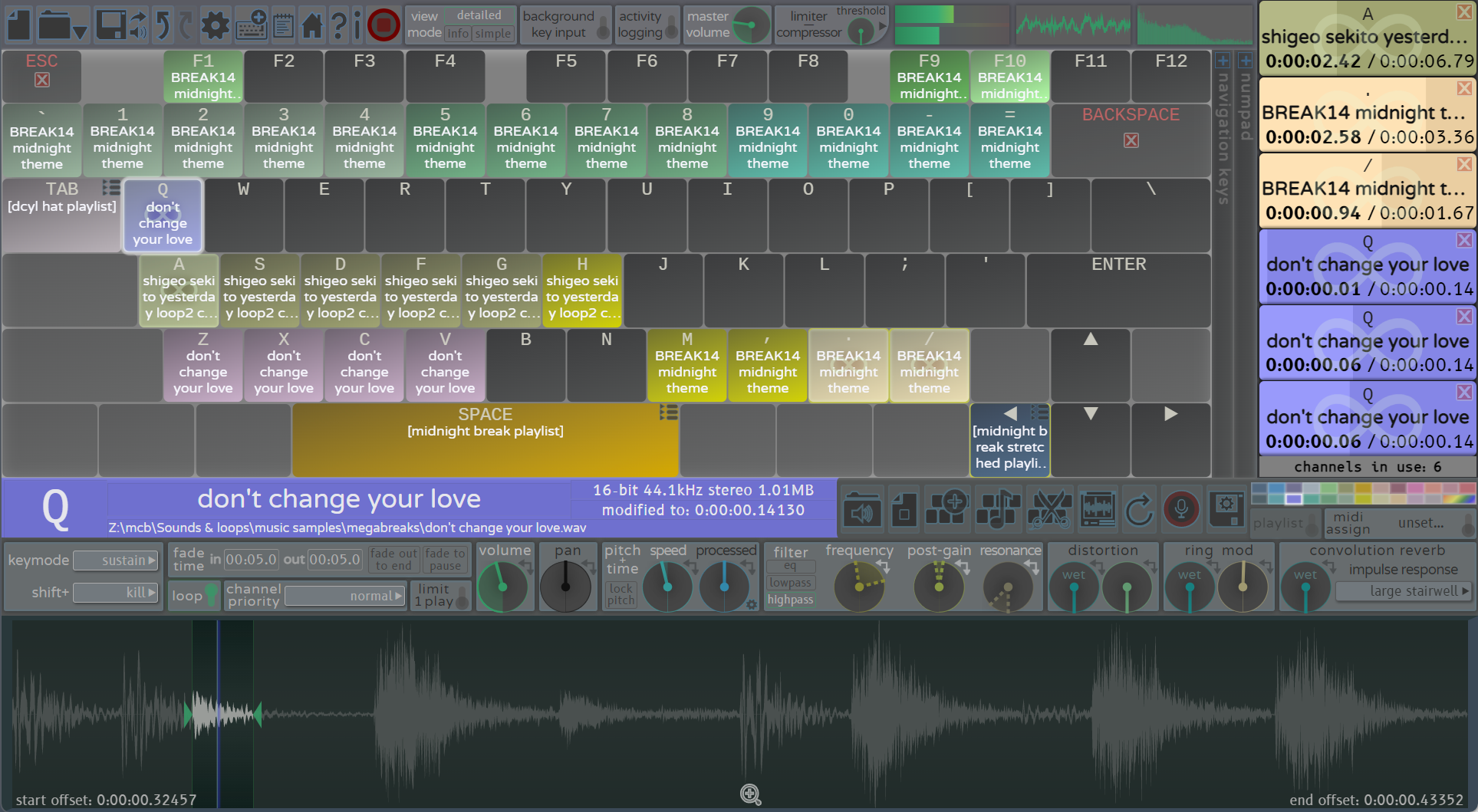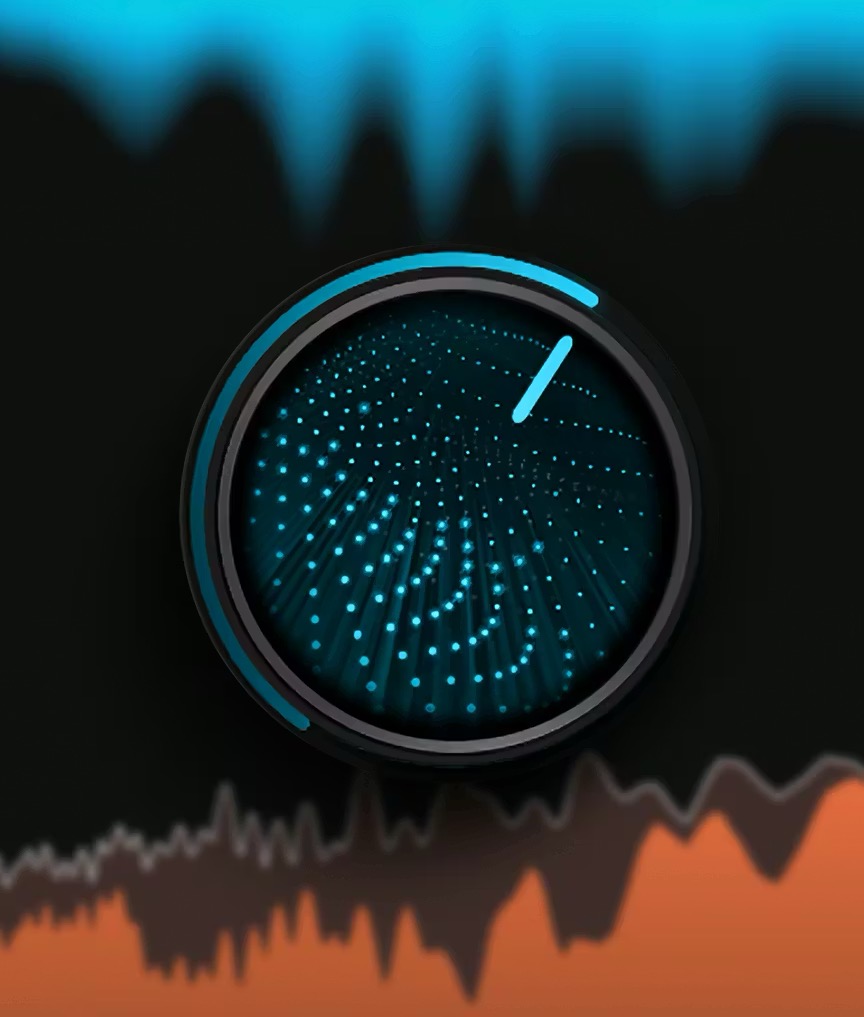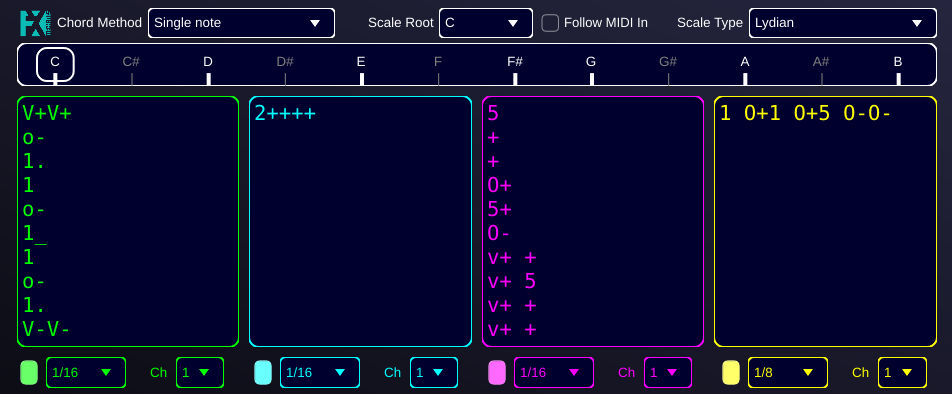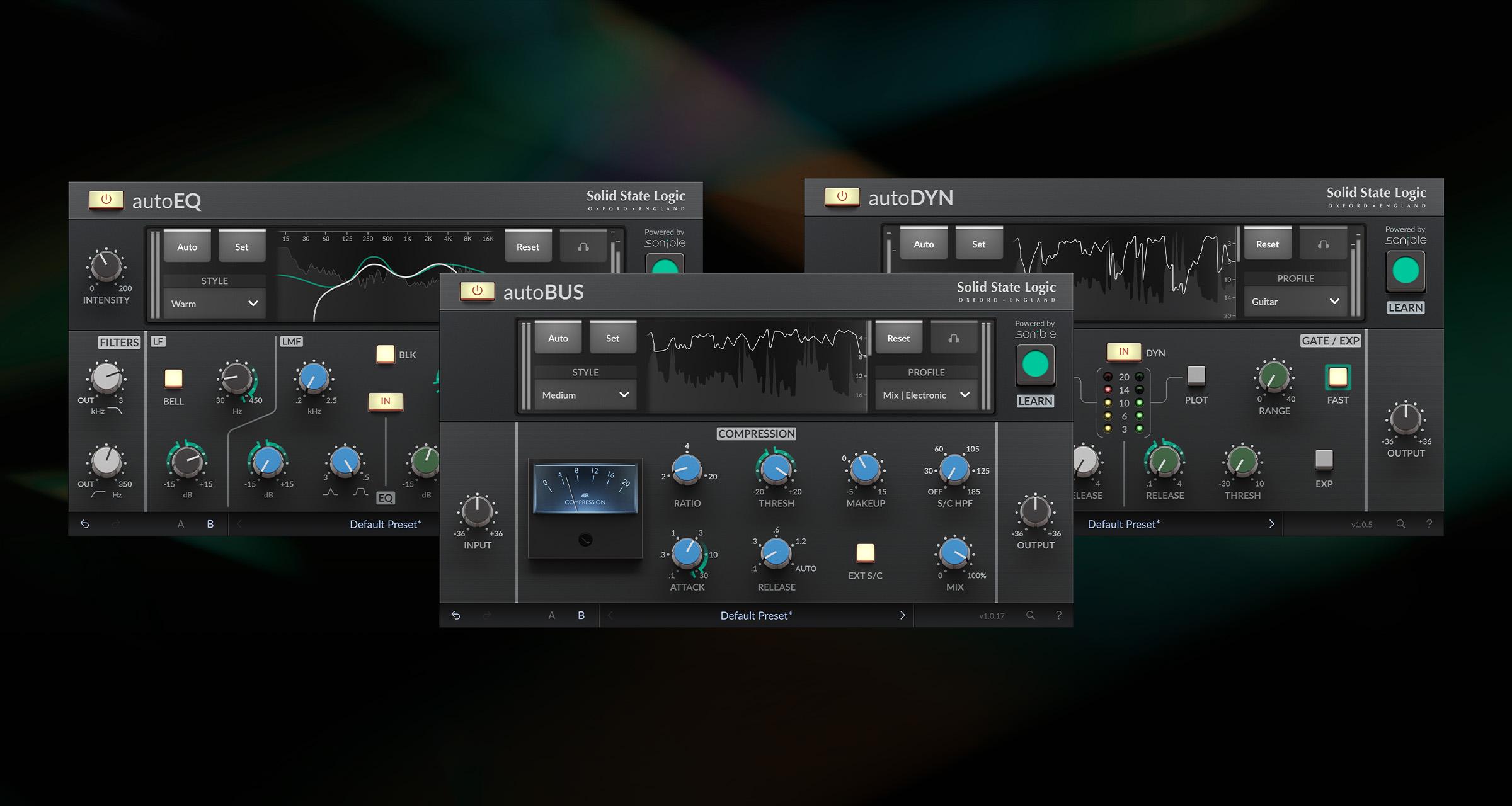스튜디오 원 7 리뷰 체험단
컨텐츠 정보
- 2,427 조회
- 2 댓글
- 5 추천
-
목록으로
본문
안녕하세요. 이번에 스튜디오 원 7 1개월 체험단에 선정된 거위눈이라고 합니다.
저는 주로 작 편곡, 프로듀싱 쪽과 간간이 오디오 편집 일을 하고 있는데요
프로듀서로서 워크플로우에 도움이 될 만한 스튜디오 원7의 새 기능들 위주로,
제가 쓸 스튜디오원만의 강점들도 함께 다뤄서
장점과 개선점들을 리뷰해 보겠습니다.
*제가 리뷰한 버전은 스튜디오 원 7.0.2이고, 리뷰에서 언급한 개선점들은 이후 업데이트 되면서 개선될 수 있습니다.
1. 템포 감지(Detect Tempo)
크게 특별한 기능이 아닌 디텍트 템포를 먼저 쓴 이유는 2챕터에서 말씀드리겠습니다.
오디오 클립 우클릭 해서 아래 메뉴처럼 들어가 디텍트 템포를 누르면 템포를 자동으로 분석해 줍니다.
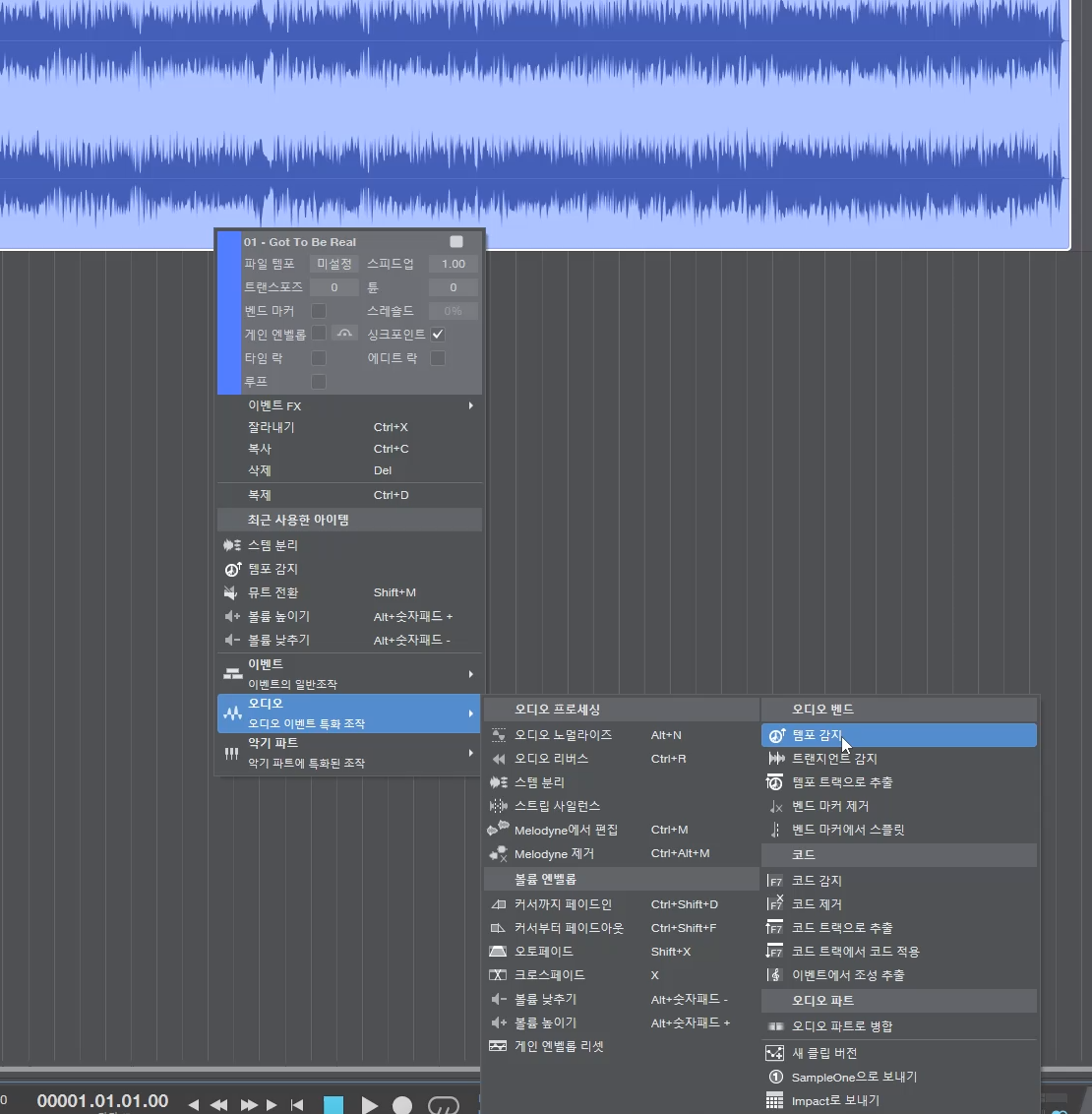
제가 올린 트랙은 '셰릴 린'의 'Got to be Real' 이라는 곡인데, 이 곡은 리얼 세션 녹음이라 미묘하게 템포가 일정하지 않습니다.
'템포 감지' 기능을 이용하면 각 마디마다의 템포를 분석하여 저의 글로벌 템포(현재는 120)에 자동으로 맞춰 줍니다.
만약 분석된 원곡 템포를 이용하고 싶다면 오디오 트랙 클립을 글로벌 트랙의 '템포트랙'으로 드래그하면 자동으로 분석된 템포맵이 올라갑니다.
하지만 저는 원곡 템포를 분석한 채 제 글로벌 템포에 일정하게 맞추고 싶기 때문에 분석만 시켜 놓은 채 자동으로 글로벌 템포에 퀀타이징이 된 상태로두었습니다.
2. 스템 분리 (AI Stems Seperation)
사실상 스원7에서 기대하던 기능입니다. 로직 다음으로 스템 분리 기능이 생겼네요.
기존에 다른 스템 분리 사이트나 오디오 편집 앱을 통해서 이용했던 기능을 이제 스튜디오 원에서도 이용할 수 있습니다.
리메이크, 리믹스, 혹은 인스트루멘탈 엠알 제작에 아주 유용한 기능이고요
제가'템포 감지' 부터 다뤘던 이유는, '템포 감지'를 한 후에 스템을 분리하면 분석한 템포 정보가 입력된 상태로 스템을 나눌수 있기 때문입니다.
미리 분석한 정보가 들어간 채로 스템을 나눌 수 있으니 리믹스 할 때 아주 편했습니다.
사용법은 아주 간단합니다.
오디오 클립을 우클릭 해서 오디오 메뉴의 스템 분리 메뉴를 클릭하시면 됩니다.
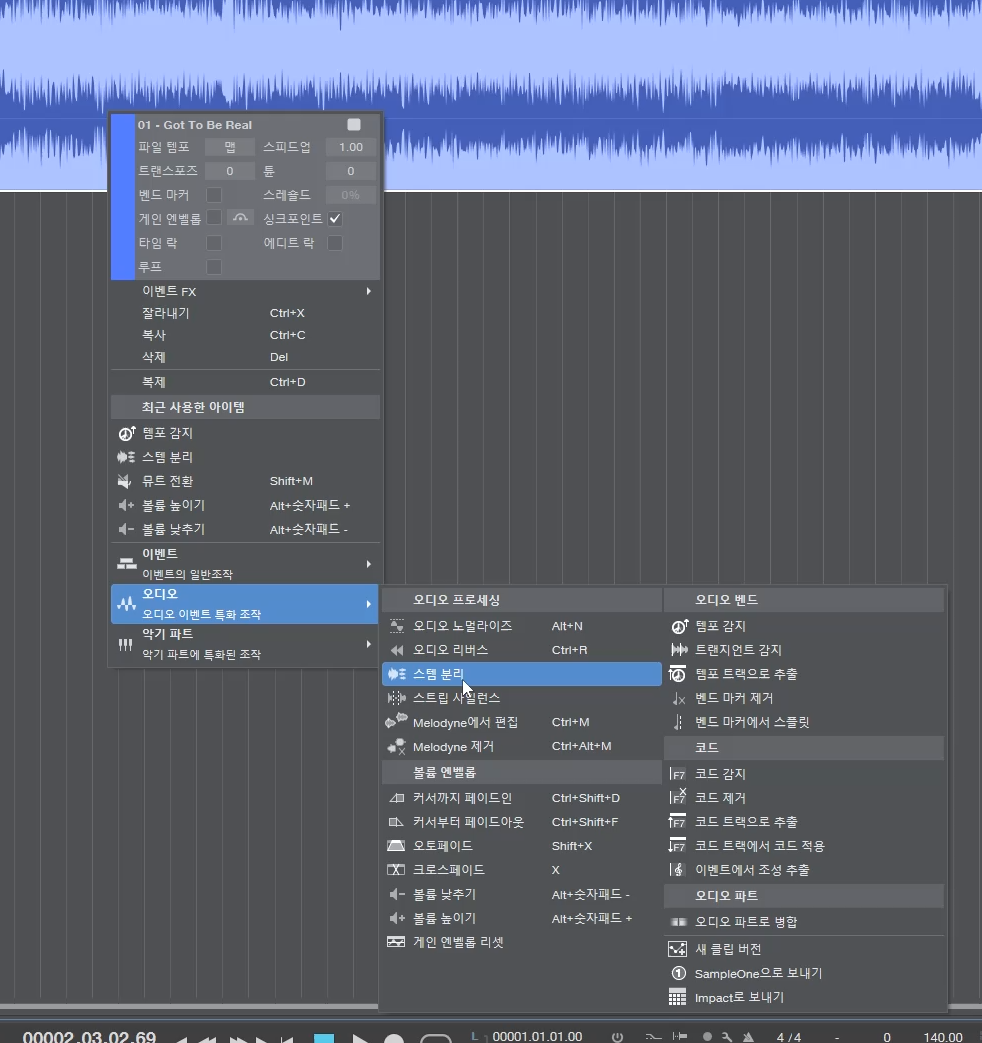
그러면 아래와 같은 화면이 뜹니다.
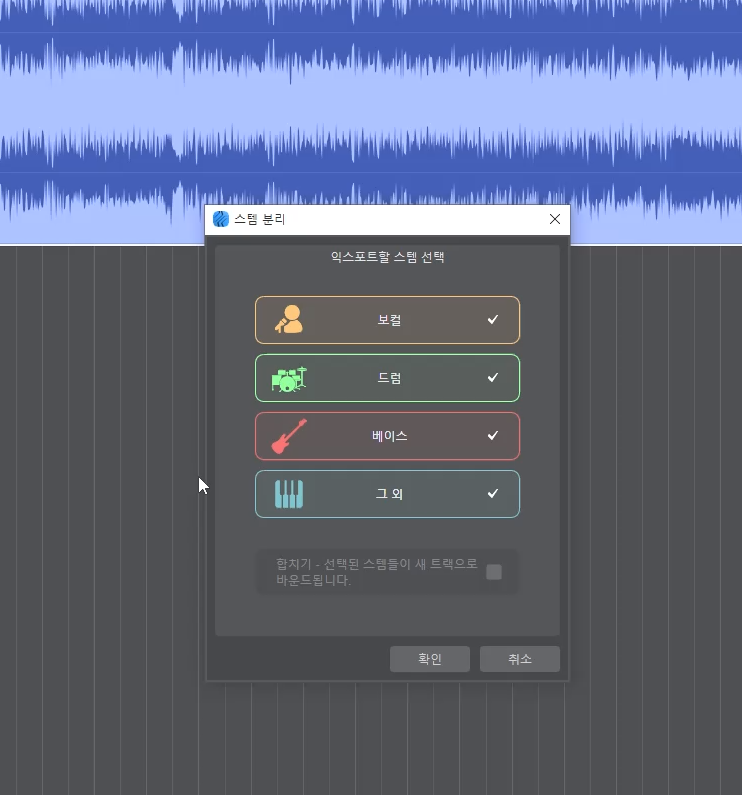
일반적인 AI 스템 분리 서비스들처럼 보컬과 악기 파트(얘는 기타, 드럼, 그 외)로 나눌 수 있네요.
보컬 체크를 해제하면, 아래의 '합치기' 메뉴가 활성화되어 나머지 3개 악기 파트만 한 트랙으로 mr을 만들 수 있습니다.
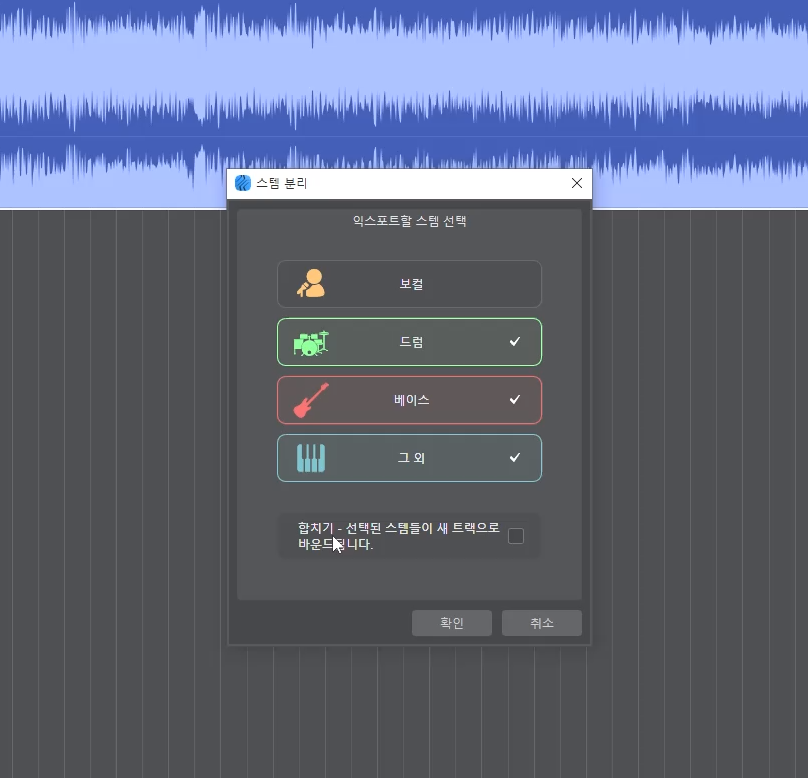
분리를 완료하면 이렇게 나오고, (CPU 성능에 따라 시간이 많이 차이납니다. 저는 14년도 컴이라 5분 정도 걸리네요)
원래 트랙의 클립은 뮤트되고, 선택했던 4개 스템은 자동으로 그룹으로 묶여서 나옵니다.
스템 분리 서비스에서 중요한 것 중 하나는 '음질 열화'를 얼마나 극복했는지입니다.
스원7 같은 경우는 음질이 다른 서비스들보다 약간은 아쉬운 정도입니다. 특히 4000hz 이상 High ~ Presence 대역이 완전 명확하게 나뉘지는 않습니다.
하지만 저는 보컬만 뜯어서 편곡을 따로 입힐 것이므로 마스킹을 생각하면 크게 문제되는 정도는 아닙니다.
아마 추후 버전 업데이트가 되면 점점 개선될 것 같습니다.
한편으로 다른 스템분리 서비스들은 시간이 꽤 소요된다는 점을 고려한다면,
제 컴퓨터로도 5분 이내 분리되니 시간 대비 퀄리티를 생각하면 이득인 부분도 있습니다.
3. 스플라이스 인테그레이션 (제일 좋았던 부분)
스템 분리 기능과 더불어 가장 기대했던 부분입니다.
Presonus는 유독 외부 플러그인을 빌트인처럼 만드는 기술이 훌륭한데, ARA 기능이 특히 그렇지요.(멜로다인, 스펙트라레이어 등)
그것처럼 이번엔 스플라이스를 브라우저화 하였습니다.
이게 이번 7 버전에서 신의 한수라는 셍각이 듭니다.
스플라이스는 편하고 좋지만, 기본적으로 DAW 창과 번갈아 이용해야 해서 저처럼 게으른 사람들에게는 다소간의 고통을 선사해왔습니다.
브릿지도 있긴 한데 완벽한 해결책은 아니고요.
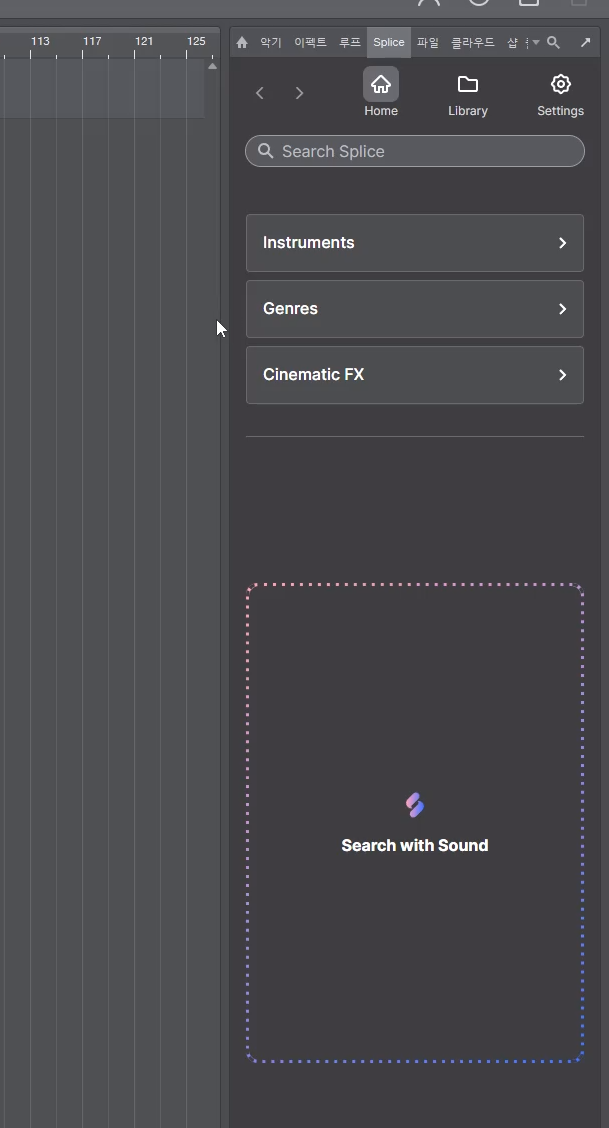
브라우저에 하나의 메뉴화된 스플라이스입니다.
메인 메뉴는 스플라이스 어플리케이션보다는 정보가 간략화되어 약간 멋은 없지만

이렇게 'Disco'로 검색했더니 여러 샘플들이 팩 커버 사진과 함께 나오네요.
스플라이스 앱에서 제공하는 정보를 모두 제공합니다.
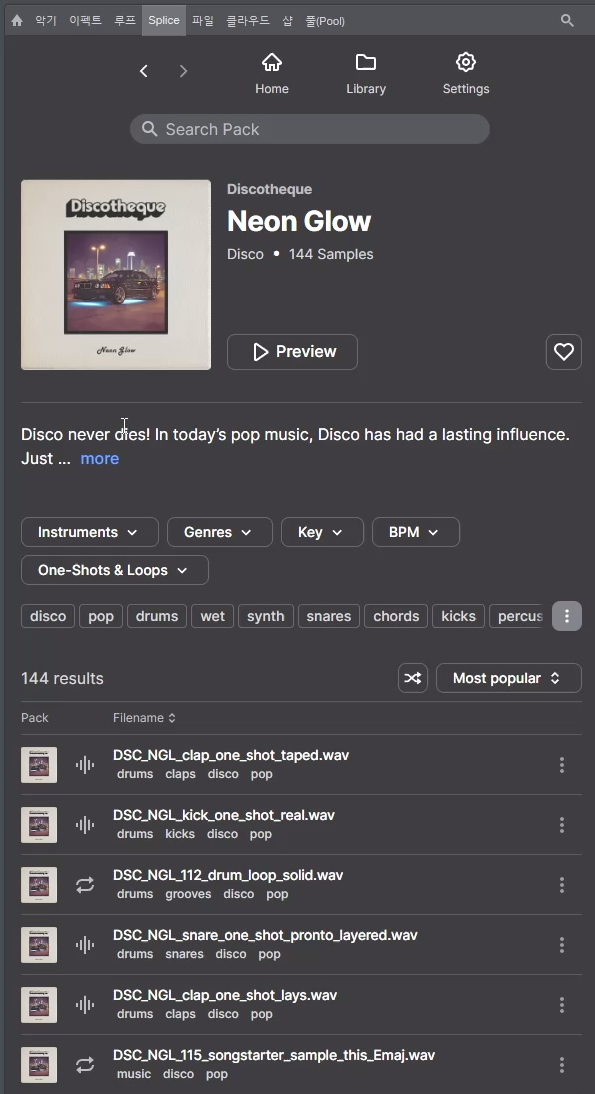
팩 사진을 클릭하면 위처럼 해당 팩 샘플들만 나오고요.
스플라이스 어플 쓸 때와 같은 감각으로, 화면 전환없이, 브라우저에서 룹이나 샘플을 끌어오듯 쓰면 되니 너무나 효율적입니다.
이렇게 Impact, 프로젝트 스크린 등에 그냥 드래그하면 끝입니다. 재미있는 건 이용을 해도 스플라이스 포인트가 차감이 안 되네요!
어플에서는 제가 이용한 샘플이 리스트에 뜹니다만,
(나중에 체크해 보니 스튜디오원-스플라이스 정책으로, 모든 스플라이스 샘플이 아니라 일부 샘플만 제공되며, 최종적으로 선택을 할 때 크레딧을 이용해 결제하는 방식이네요)
가장 획기적이고 좋습니다.
또한 획기적일 수 있는 기능 중 하나는
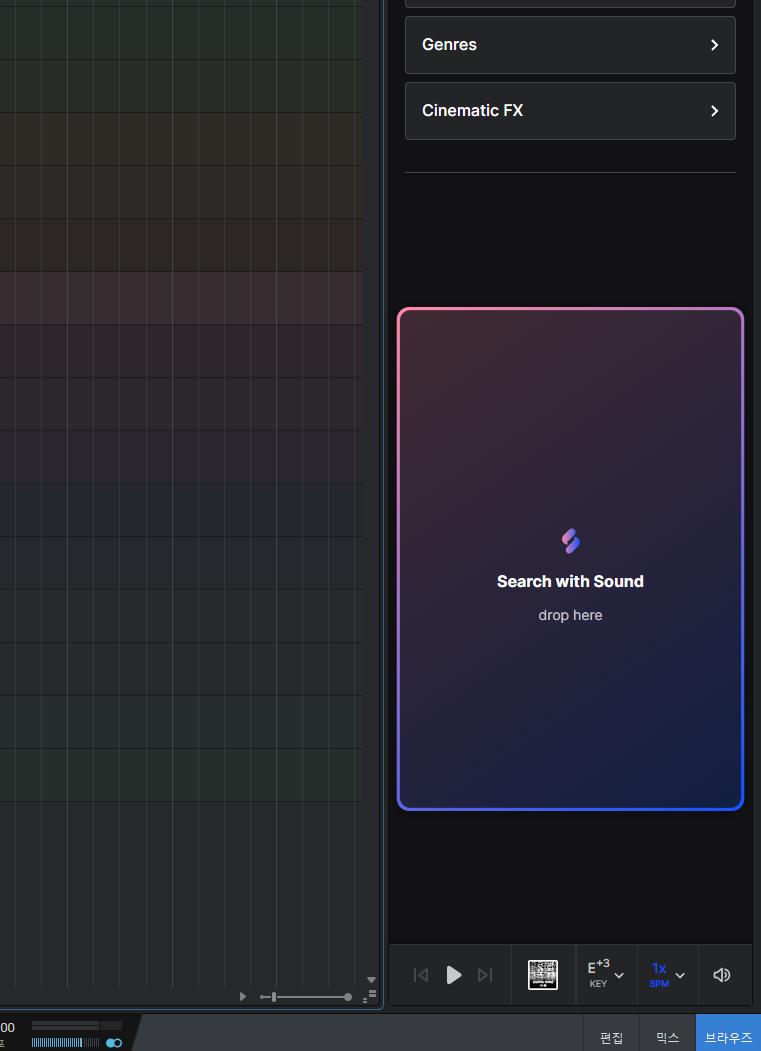
이 메뉴에 샘플을 넣으면 그와 비슷한 느낌의 스플라이스 샘플을 자체적으로 검색해서 제안해 줍니다!
너무 신기하고 좋은 아이디어라고 생각했는데,
아직은 조금 제한적입니다.
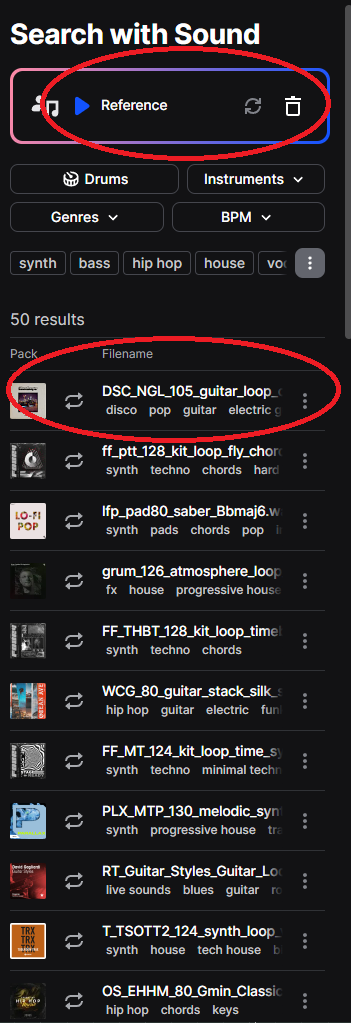
제가 위 그림에 있는 DSC_NGL_105_guitar_loop_ 파일을 스튜디오 원에 썼고, 다시 드래그해 넣었더니 스플라이스 샘플의 50개 결과를 보여주네요.
(뮤트 기타 리듬 샘플임)
당연히 1번은 같은 샘플이 나왔고,
나머지 하단의 샘플들은 사실 제가 원하는 느낌이 전혀 아니었습니다.
리듬감과 패턴이 비슷한 것들은 나오지만 기타 샘플은 거의 안 나오네요.(하단 샘플들의 카테고리가 techno, fx house, synth 등으로 나오는 것을 보실 수 있습니다)
아이디어와 시도는 좋지만 좀 더 개선되면 좋겠습니다.
4. Impact 패드 컨트롤 (노트창에 Impact를 통합)
모니터 1대로 피아노롤이나 패턴 시퀀서 창에서 노트를 찍을 때 제게 가장 괴로운 부분은 가상악기를 띄웠다 없앴다 하는 부분입니다.
너무 잦아서 아예 단축키도 지정을 해 두었지만, 그래도 가상악기 뜰 때의 미세한 로딩, 잠깐 화면 옆으로 치워서 노트나 CC를 찍고 또 가상악기를 중앙으로 정렬하고..
노트 창이 안 보이니
옆으로 치웠다가, 다음 마디 가려진 곳으로 플레이바가 움직이면 스크롤해서 화면을 움직이는 등등.. 피로감이 있습니다.
하지만 이번에 Impact를 노트창에 통합함으로써 오른편에 임팩트 창을 띄운 채 작업할 수 있게 됐습니다.
임팩트로 리듬을 찍을 때는 아주 편해졌습니다.
'에이블톤 라이브의 드럼 랙'과 비슷한 감각을 노린 것 같습니다.
화면만 보아도 많은 것을 알 수 있을 것 같네요.
Impact 가상악기 창과 비교했을 때, 엔벨롭 등은 생략됐지만 거의 비슷한 감각으로 이용할 수 있습니다.
브라우저의 샘플을 패드 컨트롤로 직접 심을 수도 있고요.
하지만 패드 컨트롤 메뉴의 한 가지 아쉬운 점은, 각 패드의 설정(솔로, 뮤트, 다른 패드로 샘플 이동, 모노화 등)은 불가능하다는 점입니다.
최소한 패드 간 샘플들의 이동은 가능하게 했으면 좋았을 텐데, 약간 불완전한 느낌이 있는 창입니다.
그래서 기본 세팅(GM 드럼 세팅)으로 만들어 놓고, 노트 창에서 연주하면서 각 샘플 편집만 간단히 하는 워크플로우를 생각해 보면 좋을 듯합니다.
5. 루프 기능
몇몇 DAW에는 있는 루프 기능이 추가되었습니다.
원하는 클립 우측 하단에 마우스를 대면 아래처럼 원형 화살표가 생기는데 원하는 길이만큼 당겨서 루프시킬 수 있습니다.
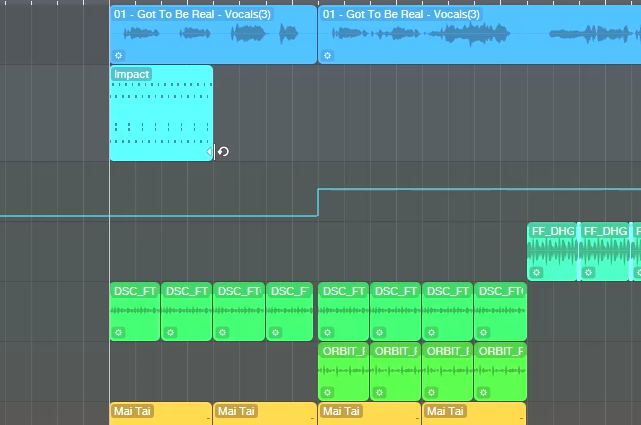
마우스를 쭉 끌면
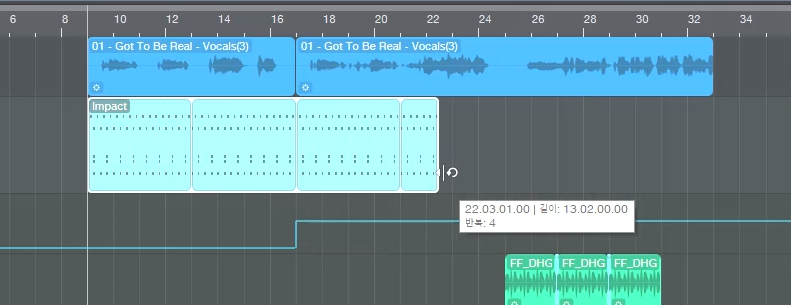
이렇게 반복이 되며, 클릭을 유지하고 있으면 아래처럼 반복 횟수도 확인할 수 있습니다.
있어야 했을 것이 생긴 느낌이네요.
6.인스트루먼트 버스 개선 (가상악기 멀티 채널)
스원7에서는 인스트루먼트 버스가 개선되었습니다.
멀티 아웃풋을 지원하는 악기의 경우 스튜디오 원에서는 아래처럼 믹서 창에서 아웃풋을 추가해줄 수 있는데요.
Impact의 아웃풋을 현재 8개 체크한 것을 보실 수 있습니다.
예전에는 아웃풋을 활성화하면 믹서창에 아웃풋이 단순이 늘어나기만 했는데,
위 빨간 동그라미 버튼을 클릭하면
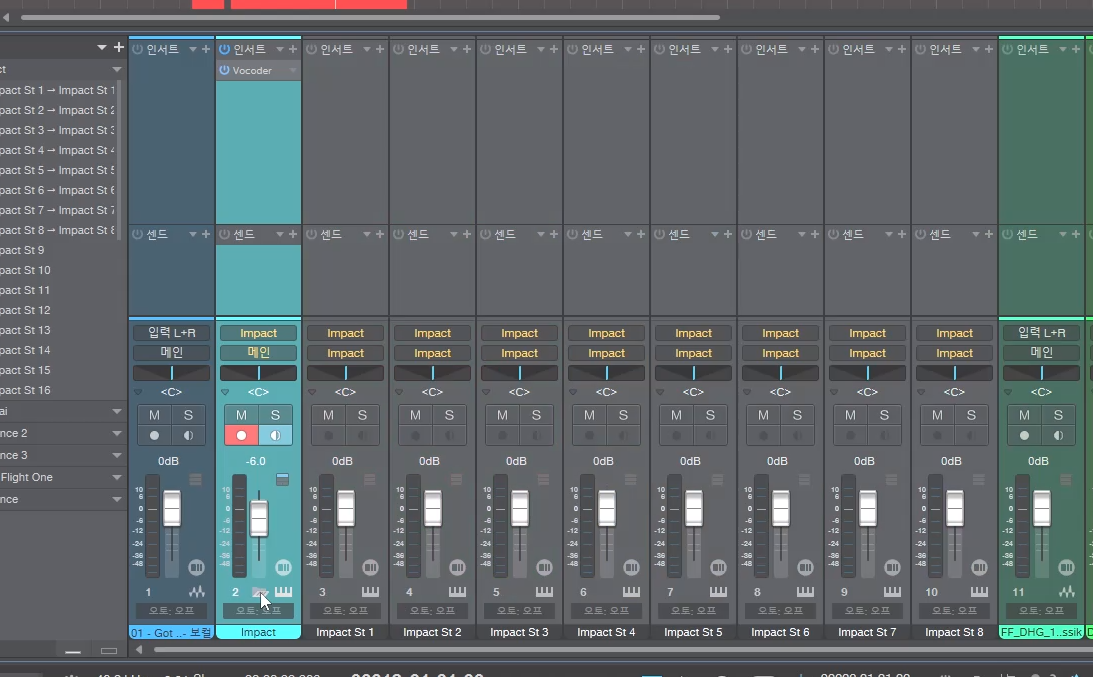
Impact 채널 우측으로 St 1, St 2 등 8개 채널이 열린 것을 확인할 수 있습니다.
트랙이 늘어나면 그룹화, 폴더화와 함께 트랙창의 순서, 믹서창의 순서를 매치시키는 게 일이고 중요한데
간략화할 수 있는 기능이 생겨서 좋네요.
7. 클립 런처
우측 상단의 런처 버튼을 클릭하면 오른편에 '씬'들로 구성된 클립 창들이 나옵니다.
에이블톤 라이브의 '세션 뷰'와 완벽히 같은 기능입니다.
곡을 작업할 땐 쓸 일 없고 라이브 때 쓸 수 있어서 퍼포먼스용으로 "쇼" 기능에 더해 들어간 것 같습니다.
전통적인 트랙 방식 작업에 리듬 작업 강화에 이어 라이브까지, 완벽한 통합을 향한 야망이 느껴지네요.
* 그 외 스튜디오 원 장점
이상 7을 간단히 써 보며 리뷰를 작성해 보았습니다.
저는 개인적으로 오디오 편집과 성능(특히 템포, 키 변경 시 음질 열화가 아주 적음)에 있어서 프로툴스에 이어 스튜디오 원을 최고로 치는데,
AI 스템 분리 성능만 조금 더 향상되고, Impact 패드 컨트롤 기능이 좀 더 디테일해진다면 저는 완전히 스튜디오 원으로 갈아탈 것 같습니다.
새 기능들이 참고가 되셨길 바라며 이만 리뷰를 마치겠습니다.